Netflix プロフィールを編集または削除する方法
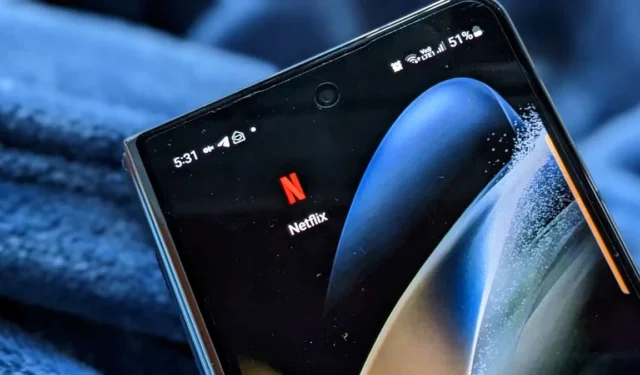
Netflix では、各アカウントに最大 5 つのプロフィールを持つことができます。別のプロファイルを追加する場合は、既存のプロファイルを削除する必要があります。あるいは、既存のプロファイルを編集して他の人に与えることもできます。テレビ、iPhone、Android、PC で Netflix プロファイルを削除または編集する方法を見てみましょう。
モバイルでNetflixプロフィールを削除または編集する方法
Android または iPhone で Netflix プロフィール (子供向けプロフィールも含む) を編集または削除するには 2 つの方法があります。
方法 1: メイン画面から
- 携帯電話で Netflix アプリを開きます。
- 「誰が見ていますか?」の上部にある編集ボタン (Android では鉛筆アイコン、iPhone では「編集」) をタップします。画面。
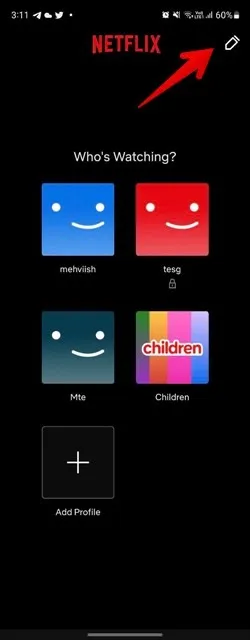
- すべてのプロファイルに鉛筆アイコンが表示されます。編集または削除したいプロフィールをタップします。
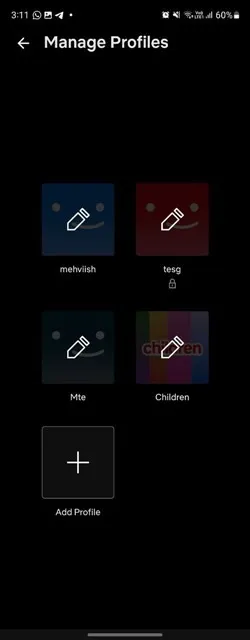
- 下にスクロールして「プロフィールを削除」ボタンをタップして、アカウントから Netflix プロフィールを削除します。確認のポップアップで「プロフィールを削除」をタップします。
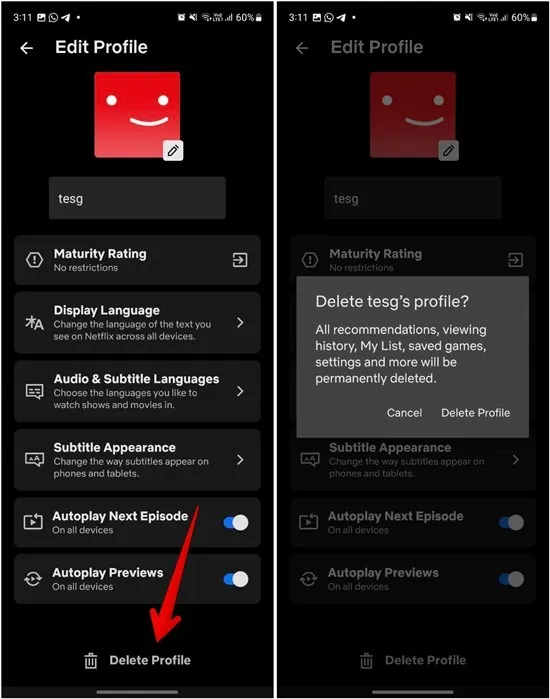
- 現在のプロフィール写真の鉛筆アイコンをタップして変更するか、プロフィール名をタップして変更します。Netflix プロファイルに関連する他の設定をカスタマイズすることもできます。
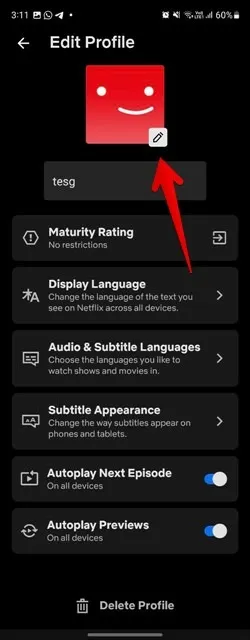
方法 2: プロファイル内から
- 携帯電話で Netflix アプリを起動し、削除するプロファイルとは別のプロファイルにログインします。
- 上部のプロフィール写真アイコンをタップします。
- 「プロフィールの管理」をタップします。
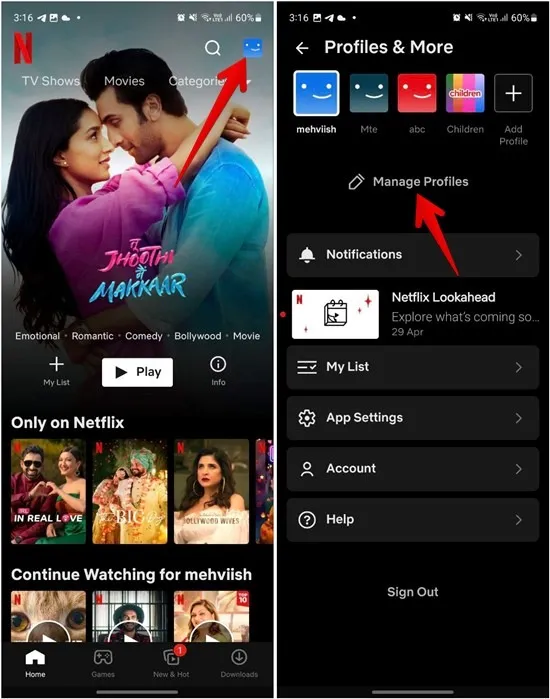
- 削除するプロファイルを選択します。
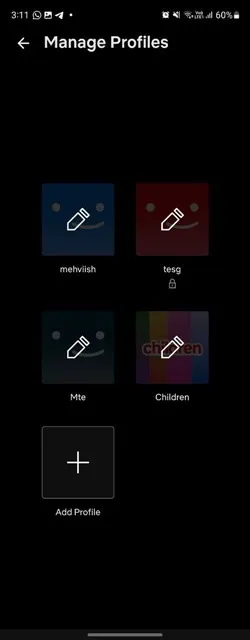
- 下にスクロールして「プロフィールを削除」ボタンを押します。ポップアップで「プロフィールを削除」をタップして確認します。
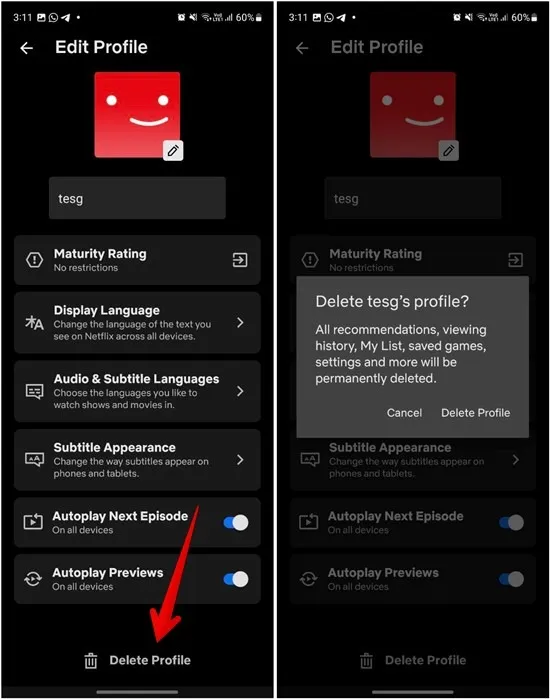
- または、この画面で Netflix プロファイルをカスタマイズおよび編集します。プロフィール写真の変更、プロフィール名の変更、言語の変更などを行うことができます。
ウェブサイト上の Netflix プロフィールを編集または削除する方法
2 つの方法で、Netflix Web サイトから Netflix プロフィールを編集または削除することもできます。
方法 1: メイン画面から
- Windows または macOS コンピューターのブラウザーで Netflix.com Web サイトを開きます。
- Netflix アカウントにログインします。
- 「誰が見ていますか?」の「プロフィールを管理」ボタンをクリックします。画面。
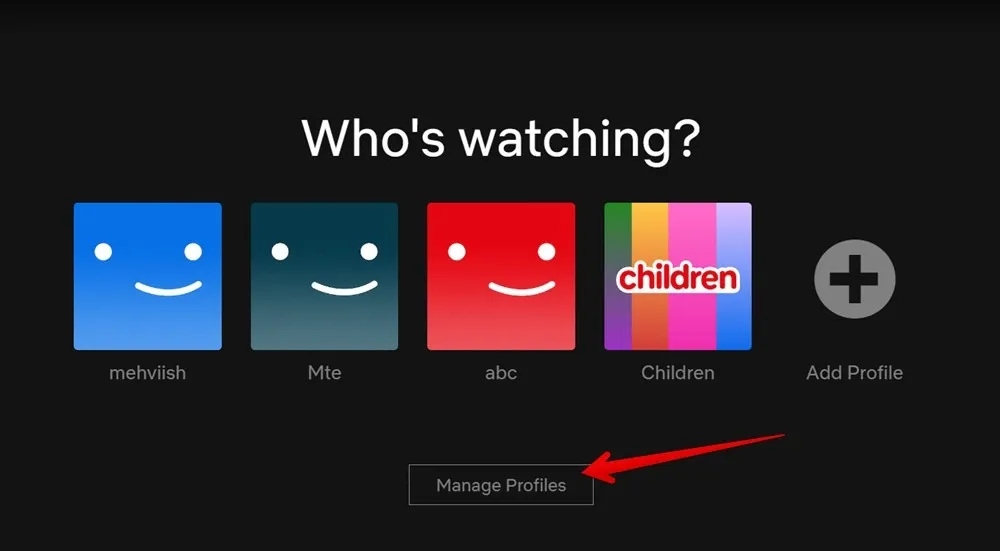
- 削除または編集するプロファイルを選択します。
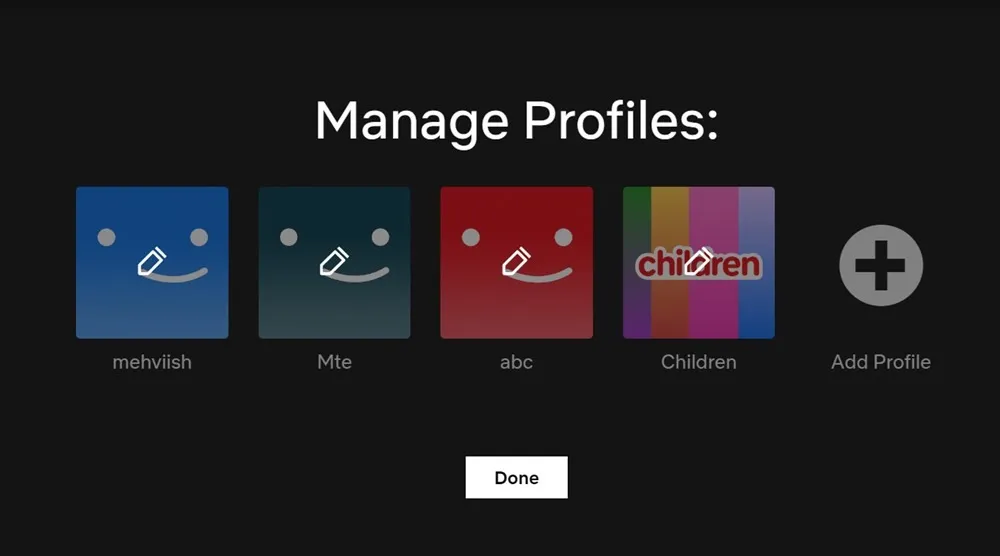
- 名前の変更やその他の設定の変更など、Netflix プロフィールに必要な変更を加え、下部にある「保存」ボタンを押します。
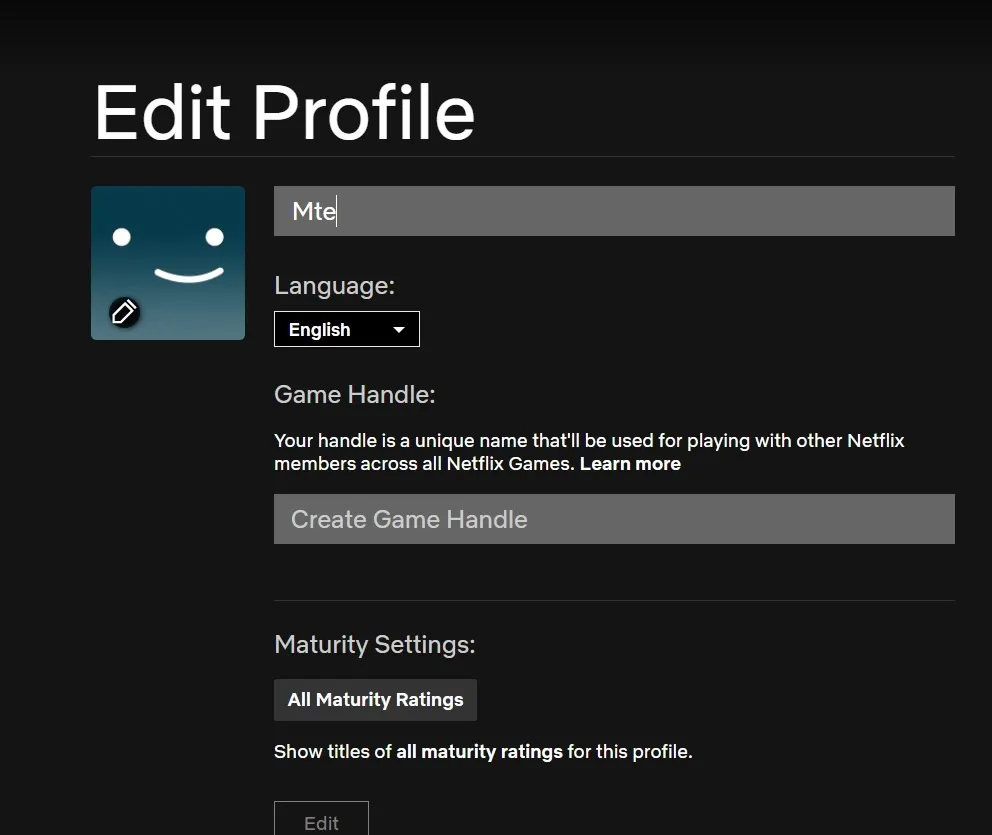
- または、「プロフィールを削除」ボタンをクリックしてNetflixプロフィールを削除します。
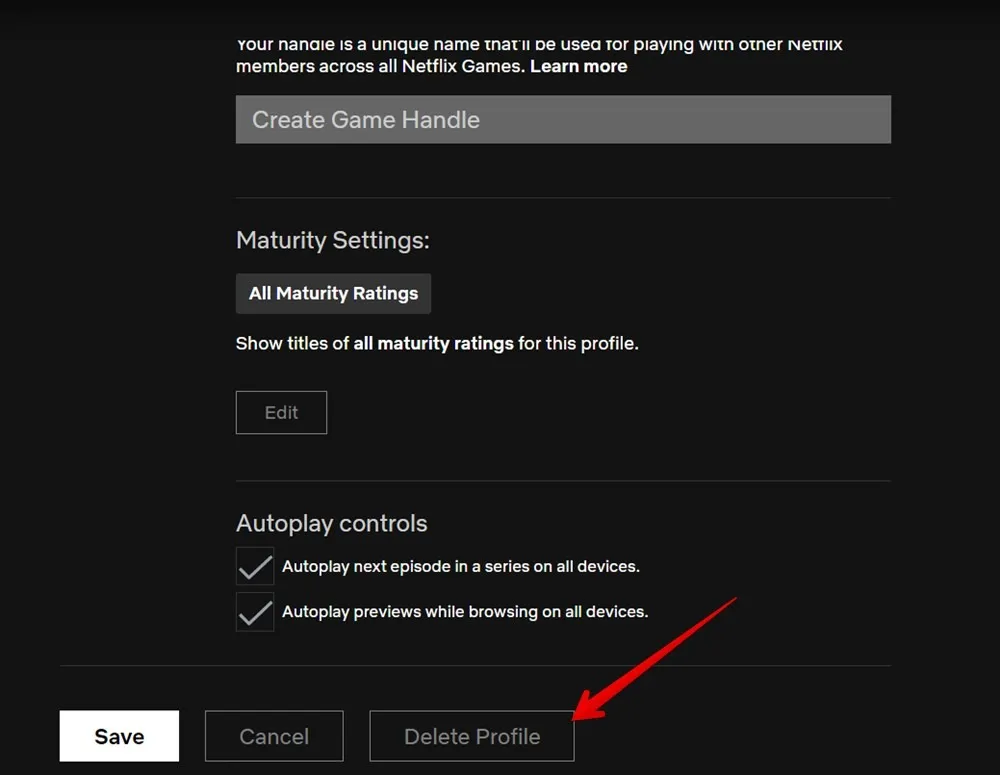
- 確認画面で「プロフィールを削除」をクリックします。
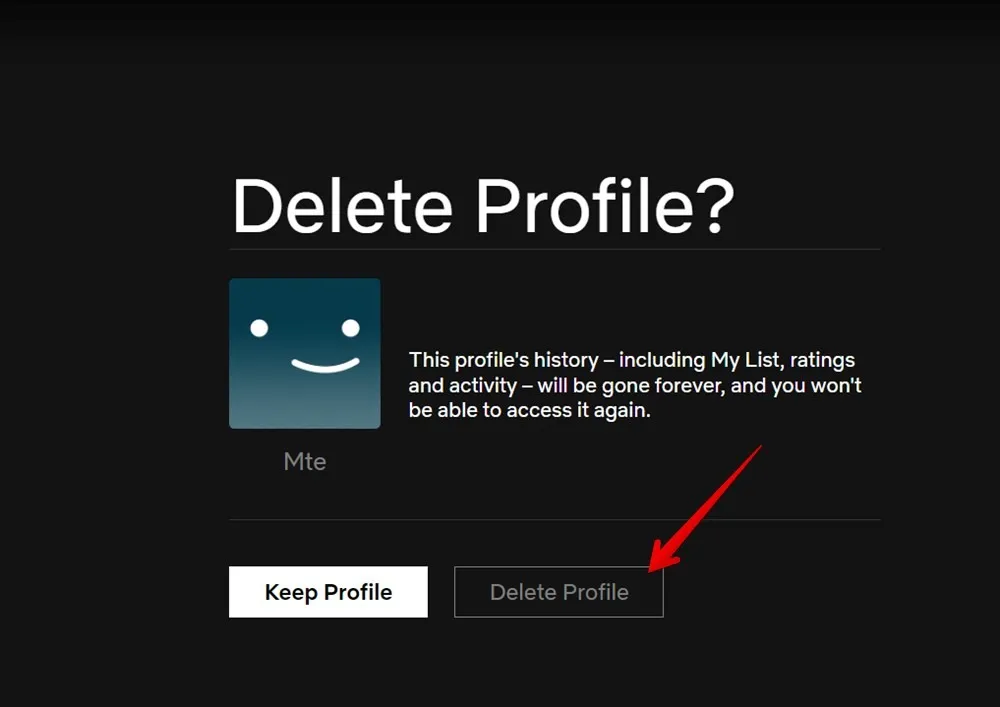
方法 2: Netflix プロフィール内から
「誰が見ていますか?」が表示されない場合は、Netflix ウェブサイトを開いたときに画面が表示されますが、心配しないでください。以下に示すように、Netflix プロフィールは引き続き編集または削除できます。
- コンピューターで Netflix ウェブサイトを開きます。
- 上部にあるプロフィール写真アイコンをクリックし、削除するプロフィールとは別のプロフィールを選択します。
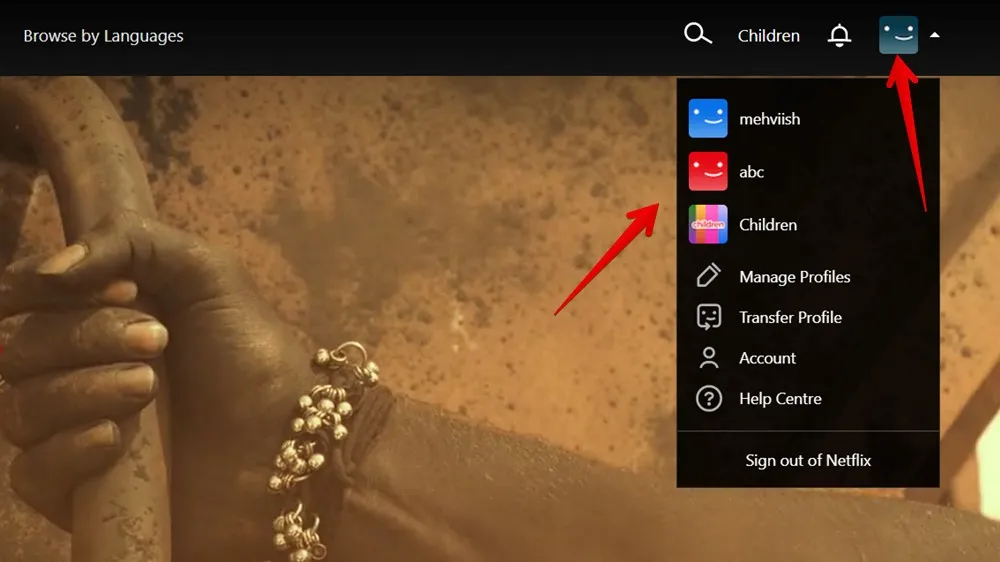
- プロフィール画像アイコンを再度クリックし、メニューから「プロフィールの管理」を選択します。
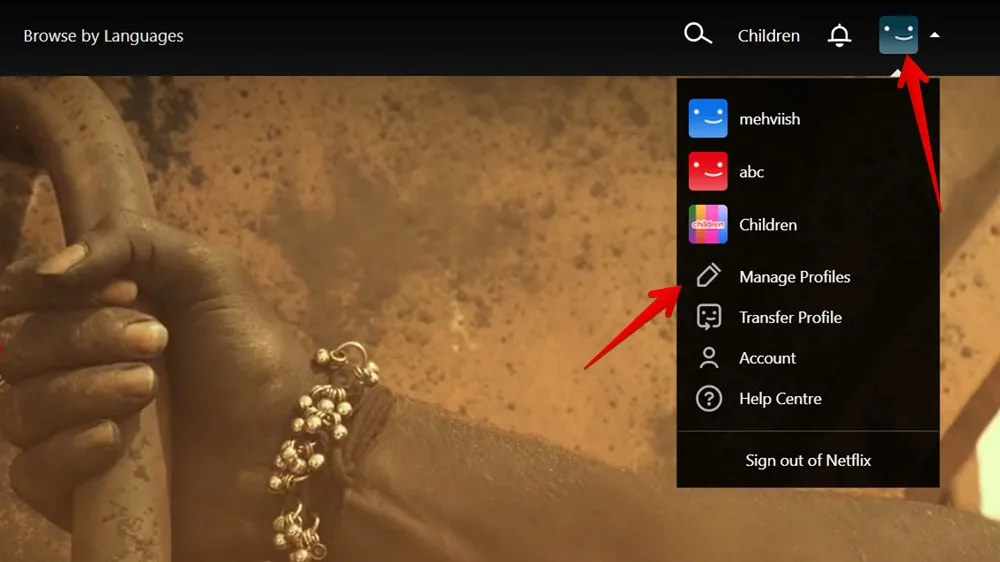
- 編集または削除するプロファイルをクリックします。
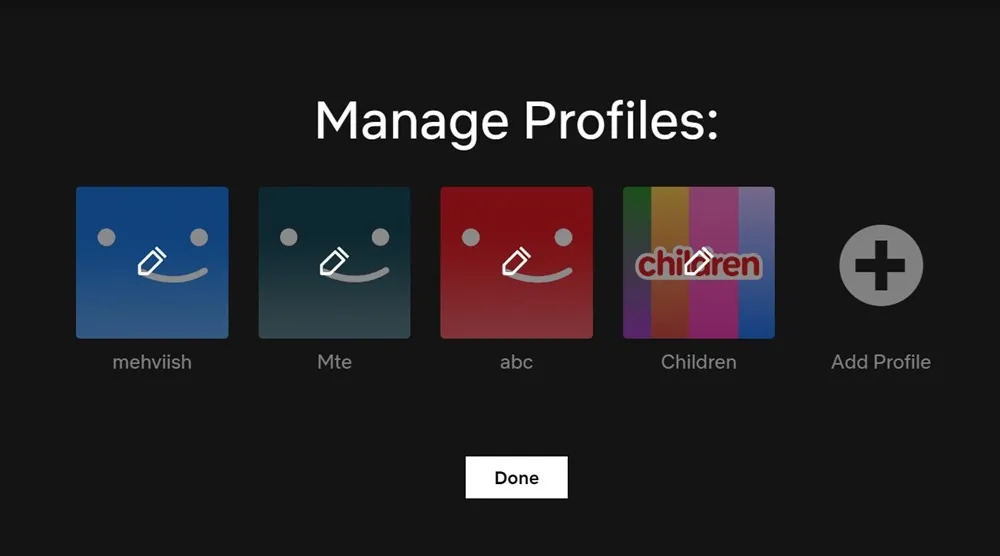
- 要件に従ってプロファイルをカスタマイズし、下部にある「保存」ボタンをクリックします。または、「プロファイルを削除」をクリックして削除します。
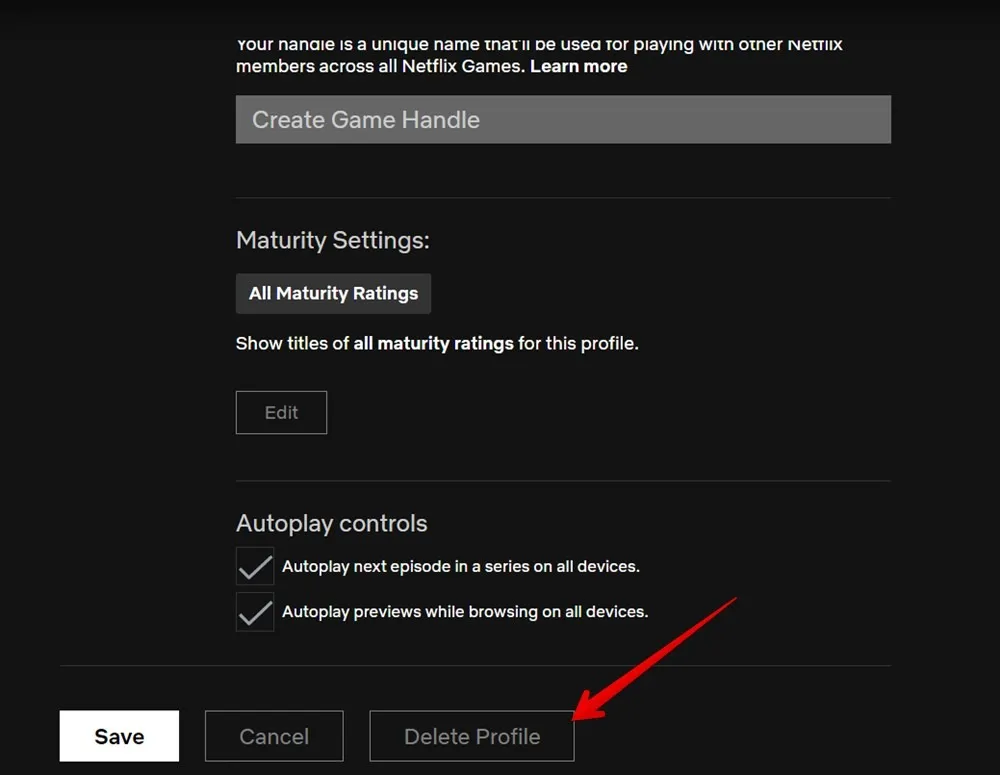
テレビで Netflix プロフィールを編集または削除する方法
スマート TV または Fire TV Stick、Roku などのストリーミング デバイスで Netflix プロファイルを編集または削除するには、次の 2 つの方法を使用します。
方法 1: メイン画面から
- テレビまたはストリーミング デバイスで Netflix アプリを開きます。
- 「プロファイルの選択」画面が表示された場合は、削除するプロファイルに移動し、リモコンの左ナビゲーション ボタンを押して、画面上の編集ボタン (鉛筆) を強調表示します。リモコンの選択ボタンを押します。
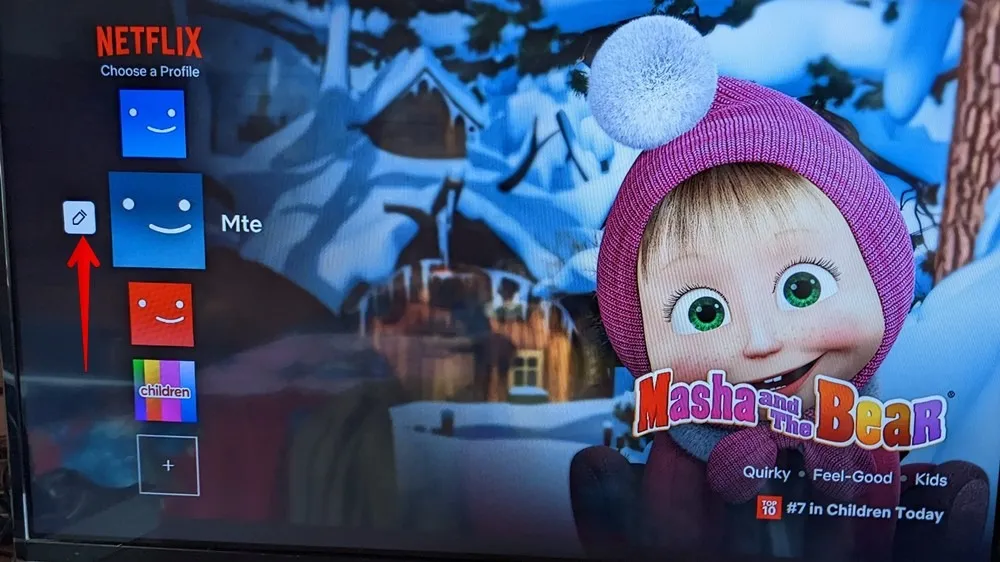
- 「プロフィールの編集」画面で「プロフィールの削除」ボタンを選択して、Netflix アカウントからプロフィールを削除するか、プロフィールに必要な変更を加えます。
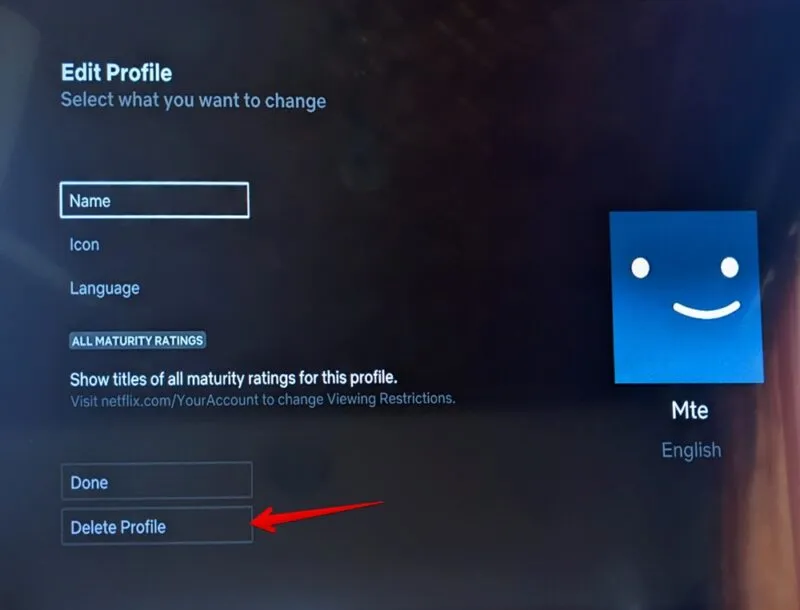
方法 2: プロファイル内から
Netflix にサインインしている場合は、次の手順に従って Netflix プロフィールを編集または削除します。
- Netflix ホーム画面で、リモコンの左側のナビゲーション ボタンを押してメニューを開きます。
- 現在ログインしているプロファイル (または「プロファイルの切り替え」と表示されているプロファイル) を選択して、「プロファイルの管理」画面に移動します。
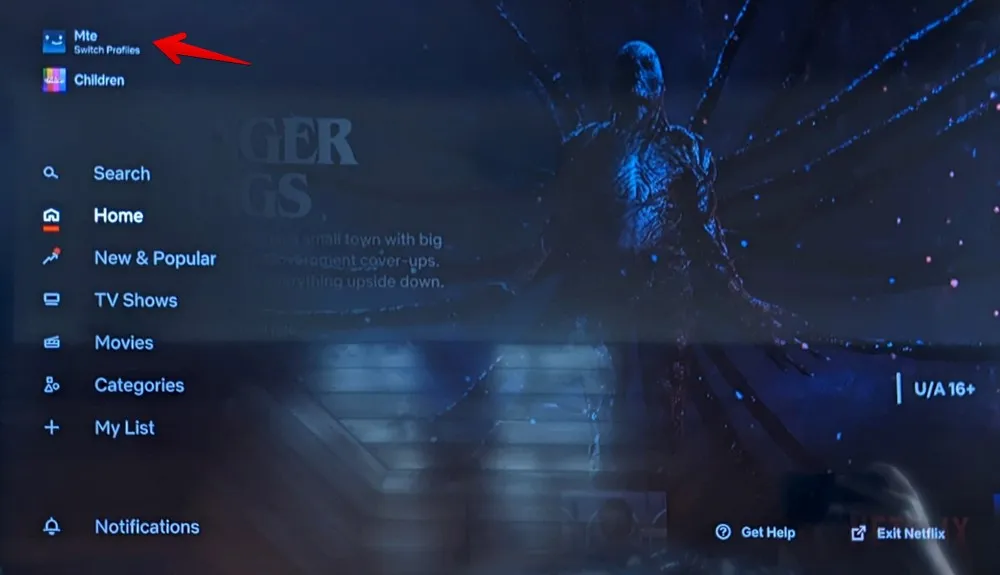
- 削除するプロファイルに移動し、「編集」アイコンを選択します。
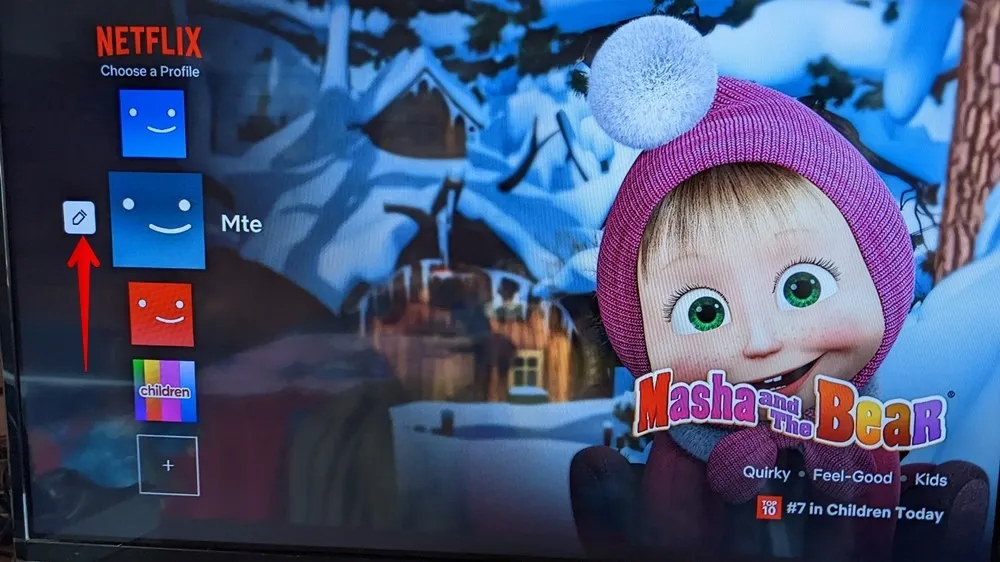
- 「プロファイルを削除」ボタンを選択すると、選択したプロファイルが削除されます。
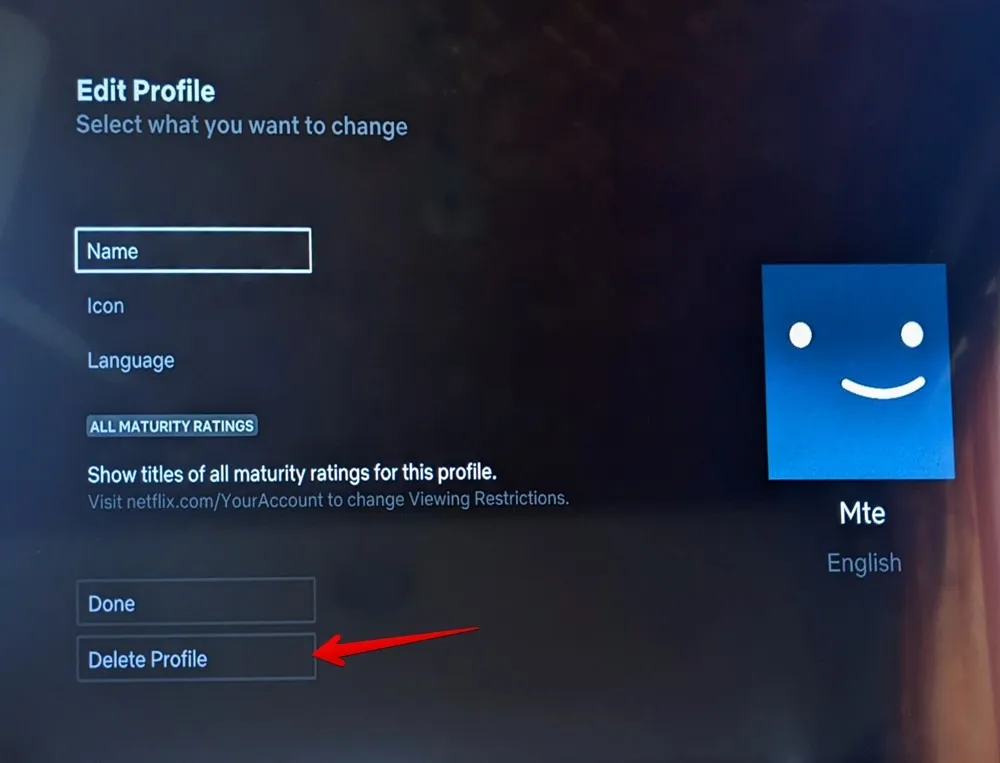
こちらも役立ちます:ストリーミングの問題がある場合は、Netflix のトラブルシューティングの修正をお試しください。
Netflix プロフィールを削除するとどうなりますか?
Netflix プロフィールを削除すると、そのプロフィールに関連付けられているすべてのものが削除されます。これには以下が含まれます:
- 閲覧履歴
- 私のリスト
- 保存されたゲーム
- 推奨事項
- 設定
1 つのデバイスで Netflix プロファイルを削除すると、そのプロファイルはすべてのデバイスから削除されます。たとえば、テレビで Netflix プロファイルを削除すると、iPhone からも削除されます。さらに、Netflix プロフィールの削除は永久的なものであることに注意してください。元に戻すことはできないため、手順を実行する前によく考えてください。
Netflixのメインプロフィールを削除する方法
Netflix アカウントを作成すると、デフォルトでプロファイルが作成されます。このプロファイルは、メイン Netflix プロファイルとして知られています。このプロファイルは削除できません。プロファイルを削除するには、Netflix アカウントを削除する必要があります。
ただし、上に示したように、メイン プロファイルの名前を変更し、要件に応じて編集することができます。アルゴリズムをリセットするには、プロフィールからタイトル (エピソードまたは番組) を非表示にする必要もあります。次に、メイン プロファイルを自分のプロファイルとして使用します。
Netflix プロフィールから 1 つまたはすべてのタイトルを非表示にするには、次の手順に従います。
- コンピューターのブラウザーで Netflix ウェブサイトを開きます。
- 任意の Netflix プロファイルにログインします。
- 上部のプロフィール写真アイコンをクリックし、「アカウント」を選択します。
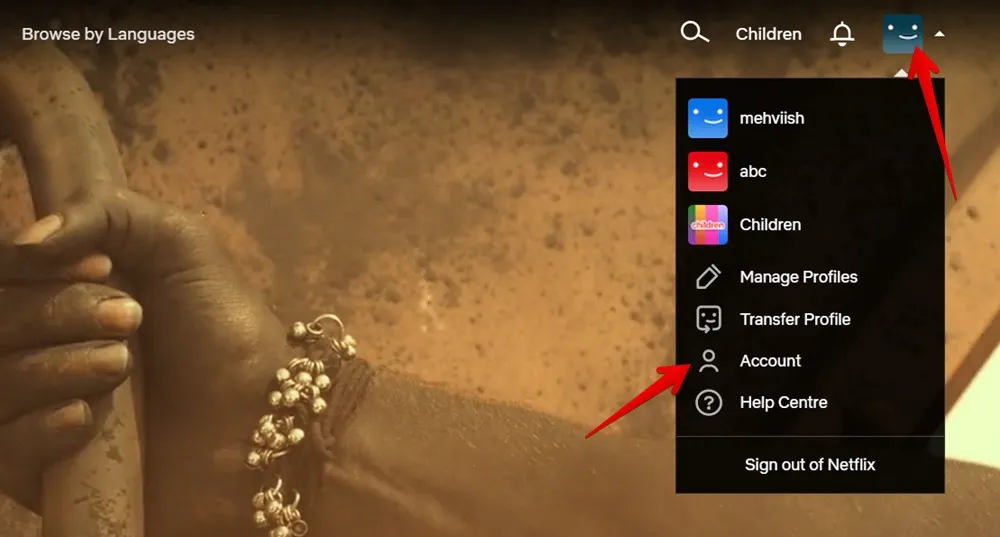
- 下にスクロールして、消去したい履歴のあるプロファイルを展開します。
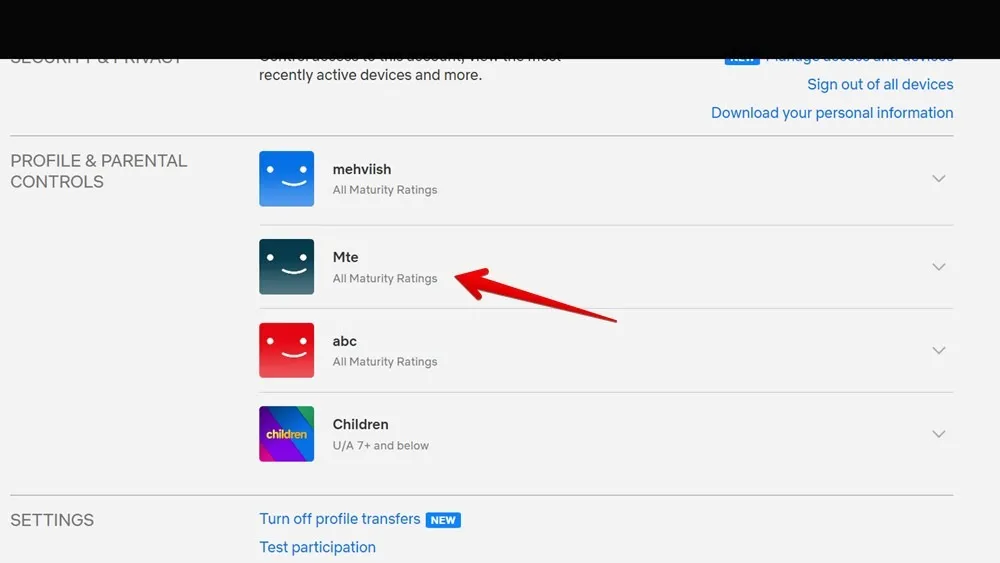
- 「アクティビティの表示」をクリックします。
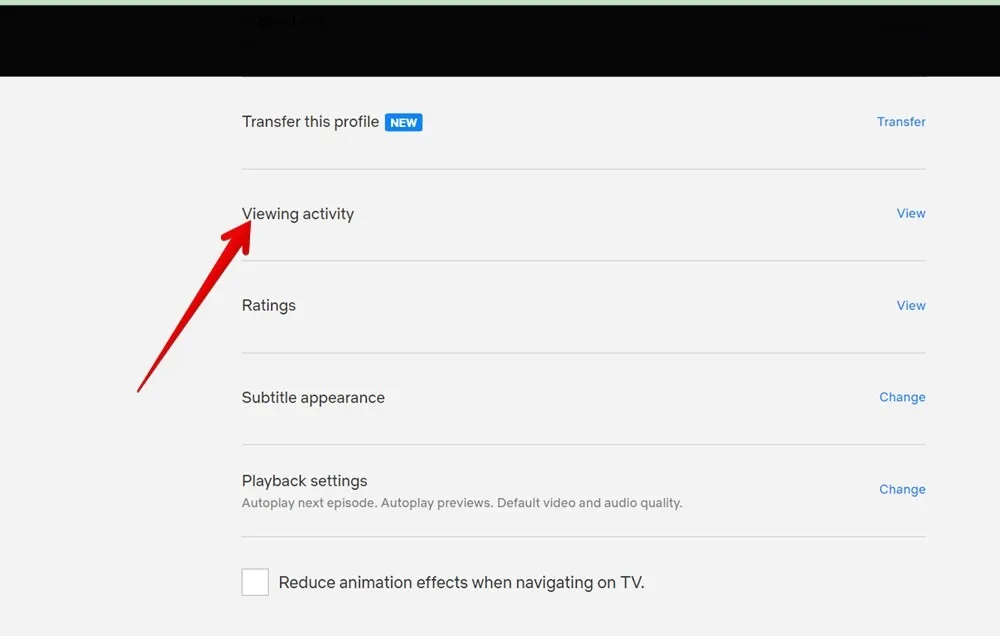
- 選択したプロフィールの閲覧アクティビティが表示されます。プロフィールから削除したいタイトルの横にある [非表示] アイコンをクリックします。
- または、下にスクロールして「すべて非表示」をクリックして、プロフィールからすべてのタイトルを削除します。
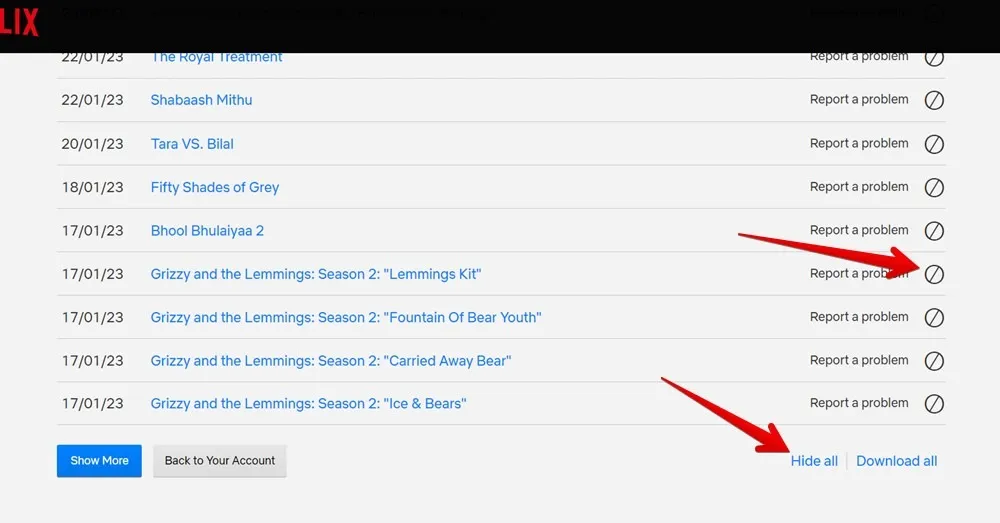
よくある質問
自分の写真を Netflix のプロフィール写真として使用できますか?
いいえ。Netflix が提供するギャラリーから写真を選択する必要があります。ただし、 Netflix のカスタム プロフィール写真など、特定のサードパーティのブラウザ拡張機能を使用すると、カスタム プロフィール写真を設定できます。
ロックされたプロファイルは削除できますか?
はい、上記のいずれかの方法を使用して、ロックされたプロファイルを簡単に削除できます。
すべての画像とスクリーンショットは Mehvish Mushtaq によるものです。


コメントを残す